Jak si ve Finderu přizpůsobit panel nástrojů
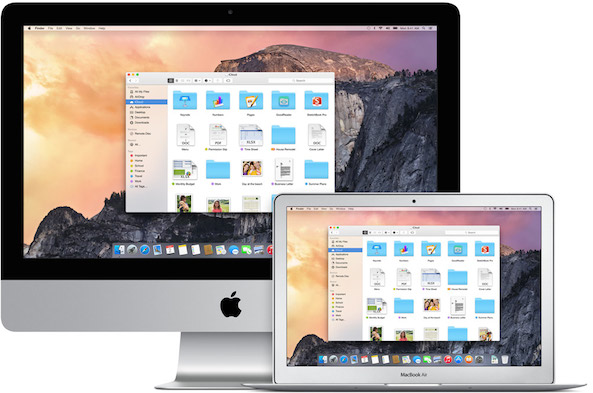
Pokud patříte mezi uživatele počítačů s OS X, souborového správce Finder vám zřejmě nemusíme dlouho představovat. Málokdo však tuší o možnosti přizpůsobení panelu nástrojů, který vám může zpříjemnit řadu rutinních úkonů. V dnešním návodu se tedy podíváme, jak si Finder přizpůsobit, aby vyhovoval vašim konkrétním požadavkům.
Jak upravit panel nástrojů
1. Otevřete aplikaci kliknutím na ikonu v Docku.
2. Klikněte pravým tlačítkem myši v oblasti panelu nástrojů a zvolte položku ”Upravit panel nástrojů”.
3. V zobrazeném rozhraní zvolte kýženou položku a myší přetáhněte do panelu nástrojů.
4. Jakmile budete s úpravou u konce, klikněte na modré tlačítko ”Hotovo”.
Přizpůsobení panelu nástrojů je funkce, o které by měl vědět každý uživatel Macu. Největší devizou je zlepšení celkové produktivity při často prováděných úkonech. Pokud se bojíte, že si v panelu nástrojů uděláte nepořádek, v editačním rozhraní je k dispozici funkce pro navrácení lišty do původního rozvržení.

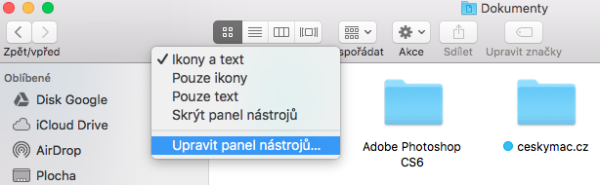
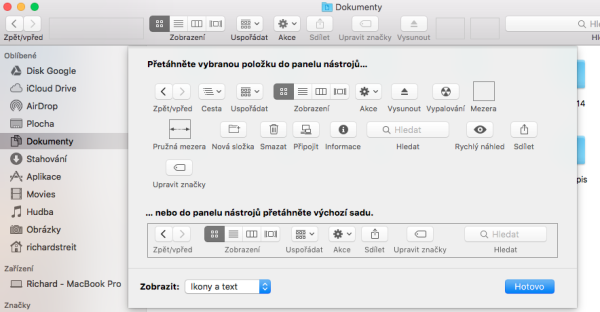




Koukam na ty tlačítka a ikonky bez barev… a je mi smutno. Už jenom odstranit obrysy a máme to jak wokna 10 🙁
Pevně věřím, že designéři v Applu něco podobného nedopustí… 😉
Mě je smutno číst takovéto články 🙁 Zaprvé takováto úprava lišty funguje v mnoha aplikacích (možná ve většině), takže se mi moc nechce věřit, že o tomto “málokdo tuší”. A neuvedení informace, že to funguje i v dalších appkách znamená buď, že to je pro autora opravdu něco nového a nebo si připravuje půdu pro další články, kfe všude to jde upravit.